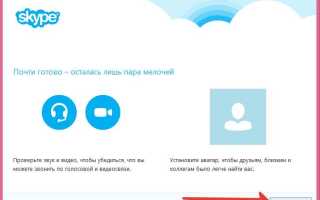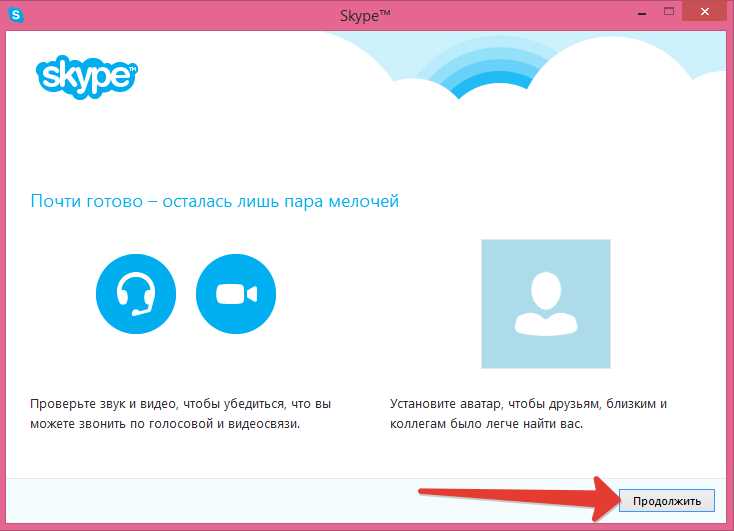
Skype – это не просто инструмент для видеозвонков, но и многофункциональная платформа для общения, обмена файлами и проведения онлайн-встреч. Несмотря на появление множества новых мессенджеров, Skype остаётся популярным выбором для пользователей по всему миру благодаря своей простоте и функционалу. В этом разделе мы разберём, как использовать Skype для различных целей и максимально эффективно настроить программу под свои нужды.
Для личных звонков и видеоконференций Skype идеально подходит для связи с близкими, друзьями и коллегами, независимо от их местоположения. Чтобы начать звонок, достаточно добавить человека в список контактов и выбрать подходящий тип связи – голосовой или видеозвонок. Skype поддерживает видеокачество до 720p и обеспечивает стабильную работу даже при слабом интернет-соединении.
Для обмена файлами программа позволяет не только отправлять текстовые сообщения, но и делиться файлами любых форматов, включая документы, изображения и видео. Для этого достаточно перетащить файл в чат или использовать функцию «Отправить файл» в меню. Skype также поддерживает создание совместных чатов для обмена информацией между несколькими людьми, что удобно для работы в группе.
Для организации встреч и вебинаров Skype идеально подходит для проведения онлайн-совещаний и вебинаров. С помощью функции «Экранная трансляция» можно делиться рабочими экранами, показывать презентации и совместно работать над документами. Кроме того, Skype позволяет организовывать групповые видеозвонки до 50 участников, что делает его удобным инструментом для бизнес-мероприятий.
Чтобы получить максимальную отдачу от Skype, важно настроить программу в соответствии с вашими потребностями: включить автоматическое подключение к сети, настроить уведомления и использовать возможности для безопасного обмена данными через шифрование сообщений. В следующей части статьи мы подробно рассмотрим, как правильно настроить Skype для различных нужд и как избежать распространённых ошибок при его использовании.
Настройка Skype для первого использования: шаги и советы
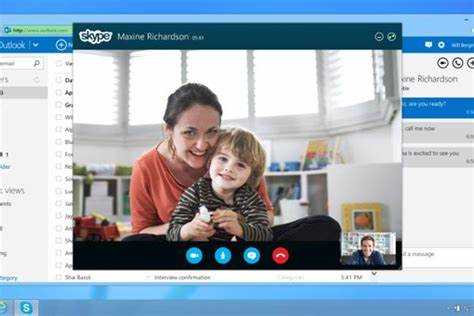
Для того чтобы начать пользоваться Skype, выполните несколько простых шагов. Начнем с самого важного – правильной настройки приложения.
Шаг 1: Скачивание и установка
Перейдите на официальный сайт Skype и выберите версию для вашей операционной системы (Windows, macOS, Android, iOS). Убедитесь, что скачиваете программу только с официальных источников. После загрузки запустите установочный файл и следуйте инструкциям на экране.
Шаг 2: Создание учетной записи
После установки откройте Skype и выберите опцию для создания новой учетной записи. Введите свой адрес электронной почты или номер телефона. Это будет основной способ для входа в программу. Затем придумайте надежный пароль и подтвердите его. Вы также можете зарегистрироваться с использованием аккаунта Microsoft, что упростит процесс.
Шаг 3: Настройка личных данных
После регистрации заполните профиль: добавьте фотографию, укажите свое имя и страну. Эти данные будут отображаться для других пользователей, с которыми вы будете общаться. Важно, чтобы информация была актуальной и точной.
Шаг 4: Настройка микрофона и камеры
Перед первым звонком проверьте работу вашего микрофона и камеры. Перейдите в раздел настроек и выберите устройства для записи и воспроизведения. Протестируйте их с помощью встроенной функции «Тест звука» и «Тест видео». Убедитесь, что качество изображения и звука соответствует вашим ожиданиям. В случае необходимости настройте уровень громкости и яркость изображения.
Шаг 5: Добавление контактов
Для начала общения добавьте друзей или коллег в список контактов. Для этого воспользуйтесь поиском по имени пользователя, номеру телефона или email. Чтобы отправить запрос на добавление, достаточно выбрать контакт и нажать «Добавить». После того как запрос будет принят, можно начать общение.
Шаг 6: Проверка интернета
Для стабильной работы Skype требуется хорошее интернет-соединение. Минимальная скорость для видео-звонков – 1 Мбит/с, для аудио – 0,1 Мбит/с. Проверьте скорость вашего интернета с помощью онлайн-сервисов, чтобы избежать проблем во время общения.
Шаг 7: Обновления программы
Skype регулярно выпускает обновления, которые исправляют ошибки и добавляют новые функции. Убедитесь, что в программе включены автоматические обновления, чтобы всегда использовать последнюю версию с актуальными улучшениями.
Советы
- Перед важными звонками убедитесь в наличии стабильного подключения к сети.
- Если у вас проблемы с качеством звука или изображения, попробуйте перезагрузить программу или устройство.
- Регулярно проверяйте настройки конфиденциальности, чтобы контролировать, кто может видеть ваш профиль или связываться с вами.
Как добавить и управлять контактами в Skype
Чтобы добавить контакт в Skype, откройте приложение и перейдите в раздел «Контакты». Нажмите на кнопку «Добавить контакт», затем введите имя, адрес электронной почты или Skype-имя пользователя. После этого выберите подходящего человека из предложенных результатов. Если вы хотите добавить контакт по номеру телефона, выберите вкладку «Телефон» и введите номер.
Если пользователь скрывает свой профиль, можно отправить запрос на добавление в друзья. После того как запрос будет принят, контакт появится в вашем списке. В случае, если добавляемый человек не зарегистрирован в Skype, вам предложат создать для него приглашение.
Для управления контактами в Skype используйте опцию «Управление контактами», доступную в контекстном меню каждого пользователя. Здесь можно изменить имя, удалить контакт или заблокировать его. Также можно настроить уведомления для каждого контакта, чтобы выбирать, какие события будут отображаться в ленте.
Если вы хотите организовать список, можно создавать группы. Для этого откройте список контактов, выберите несколько пользователей и нажмите «Создать группу». В группе можно обмениваться сообщениями, файлами и видео-звонками, а также задать название для каждого чата.
При необходимости удалить контакт, зайдите в его профиль, нажмите «Удалить контакт», и он исчезнет из вашего списка. Если контакт заблокирован, это действие приведет к его удалению из списка заблокированных.
Чтобы добавить контакт через QR-код, откройте свой профиль и выберите пункт «Сканировать QR-код». Вы сможете поделиться своим кодом или сканировать чужой, что ускоряет добавление новых контактов без необходимости вручную искать их по имени или телефону.
Важно помнить, что управление контактами также включает возможность использования различных категорий и тегов для сортировки. Это помогает быстро находить нужных людей среди большого списка контактов.
Что нужно знать о видеозвонках и их настройке
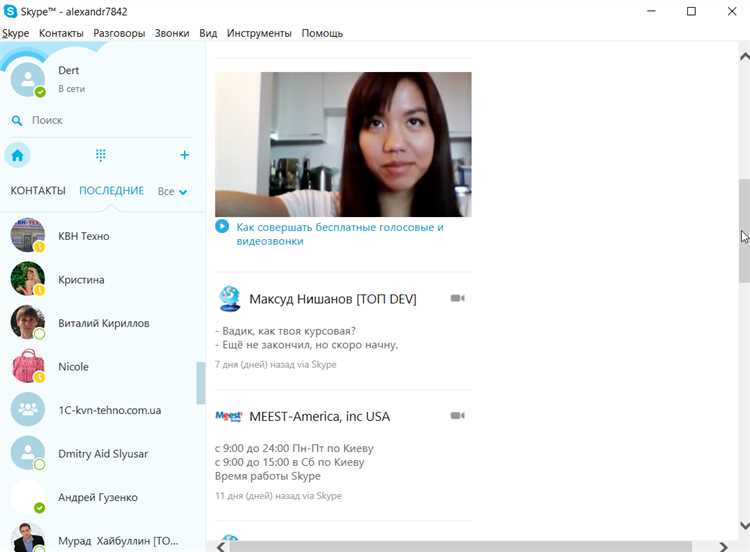
Первым делом, убедитесь, что ваше оборудование совместимо с Skype. Для видеозвонков вам потребуется веб-камера и микрофон. Обратите внимание на их качество: для стабильного изображения и звука лучше выбирать устройства с разрешением не менее 720p для камеры и чувствительным микрофоном для чёткого восприятия речи.
После подключения камеры и микрофона, перейдите в настройки Skype. Откройте раздел «Настройки» и выберите вкладку «Аудио и видео». Здесь можно настроить параметры камеры и микрофона. Выберите нужные устройства из списка и проверьте их работу, используя встроенные индикаторы. Это поможет убедиться, что видео и звук не вызывают помех, и качество связи соответствует ожиданиям.
Для оптимального качества видеосвязи рекомендуется использовать интернет-соединение с пропускной способностью не менее 1 Мбит/с для исходящего и входящего потока. Если качество соединения низкое, Skype автоматически снижает разрешение видео для предотвращения потерь связи, но это может повлиять на восприятие изображения.
Если вы часто используете видеозвонки в Skype, важно настроить автоматическую активацию камеры при начале вызова. Это можно сделать в разделе «Настройки» – «Видеоконференции». Также стоит настроить использование функции автофокуса, если ваша камера поддерживает эту опцию. Это обеспечит более четкое изображение, особенно при движении.
Не забывайте о таких параметрах, как освещение в помещении. Чтобы избежать теней на лице и улучшить видимость, используйте источники света, направленные на вас, а не за спиной. В темных помещениях качество видео значительно ухудшается.
Перед каждым звонком полезно провести небольшую проверку. Протестируйте звук, видео и скорость интернета, чтобы устранить возможные технические проблемы. Важно также обновлять драйверы устройств и саму программу Skype, так как новые версии содержат исправления и улучшения качества связи.
Как отправлять текстовые сообщения и файлы в Skype
Для отправки текстовых сообщений в Skype откройте окно чата с собеседником. В нижней части экрана находится поле для ввода текста. Введите сообщение и нажмите клавишу Enter для отправки. Вы также можете использовать клавишу Shift + Enter для перевода строки, не отправляя сообщение.
Для отправки файлов в Skype нажмите на значок скрепки в поле ввода текста. Откроется окно проводника, где можно выбрать нужный файл. Skype поддерживает передачу различных типов файлов, включая изображения, документы, аудиофайлы и видео. После выбора файла, нажмите кнопку «Открыть», и файл будет отправлен в чат.
Кроме того, можно перетащить файл прямо в окно чата. В этом случае Skype автоматически подскажет, что файл готов к отправке, и предложит подтвердить действие. Это особенно удобно, если нужно быстро отправить несколько файлов.
Skype позволяет отправлять как отдельные, так и несколько файлов одновременно. Для этого выберите несколько файлов в проводнике перед отправкой. Важно помнить, что максимальный размер файла для отправки через Skype ограничен 300 МБ, поэтому для более крупных файлов используйте облачные сервисы, такие как OneDrive.
Использование Skype для групповых видеоконференций
Для организации групповой видеоконференции в Skype необходимо выполнить несколько простых шагов:
- Создание конференции: Откройте Skype и выберите контакт, с которым хотите начать видеозвонок. Затем нажмите на значок видеозвонка, чтобы начать встречу. После этого, в процессе разговора, можно добавить других участников.
- Приглашение участников: Нажмите на иконку «Добавить участников» в верхней части окна и выберите людей, которых хотите пригласить в конференцию. Убедитесь, что у всех есть активные учетные записи Skype.
- Управление участниками: В процессе видеоконференции вы можете отключать и включать микрофоны участников, а также включать или выключать видео. Это помогает улучшить качество связи, особенно в больших группах.
Рекомендации для эффективных видеоконференций:
- Используйте качественные устройства: Для комфортной работы с видеоконференциями рекомендуется использовать камеры с высоким разрешением и микрофоны с шумоподавлением.
- Проверяйте настройки перед звонком: Перед началом важной встречи сделайте проверку работы камеры и микрофона. Skype позволяет протестировать оборудование через меню настроек.
- Минимизируйте количество участников на экране: В Skype можно ограничить количество участников, отображаемых на экране одновременно. Это поможет улучшить восприятие общения и избежать перегрузки интерфейса.
- Используйте чат для обмена информацией: В ходе конференции можно использовать чат для отправки ссылок, документов или важных заметок без прерывания разговора.
Skype поддерживает видеоконференции до 100 участников, однако для обеспечения стабильной связи рекомендуется не превышать 10-15 человек, особенно если участники подключаются через мобильные устройства.
Кроме того, Skype предлагает несколько инструментов для улучшения взаимодействия в ходе конференции. Например, можно делиться экраном для презентации материалов или демонстрации программного обеспечения, а также использовать виртуальные фоны для создания комфортной атмосферы.
Независимо от цели видеоконференции, важно помнить о соблюдении этикета: отключайте микрофоны, когда не говорите, избегайте фоновых шумов и следите за качеством связи, чтобы обеспечить продуктивную работу всех участников.
Преимущества и ограничения Skype для бизнеса
Skype для бизнеса предоставляет компаниям удобный инструмент для общения, как для внутренних, так и для внешних коммуникаций. Среди ключевых преимуществ – простота в использовании и доступность функций видеозвонков, чатов и обмена файлами. Но при этом существуют и ограничения, которые важно учитывать при интеграции этого инструмента в бизнес-процессы.
Преимущества Skype для бизнеса:
1. Интеграция с Microsoft 365: Skype для бизнеса полностью интегрирован с продуктами Microsoft 365 (например, Word, Excel и Outlook), что облегчает обмен документами и совместную работу в реальном времени.
2. Поддержка видео-конференций: Платформа позволяет организовывать видеозвонки с участниками по всему миру, поддерживая до 250 участников в одном звонке, что идеально для крупных онлайн-совещаний и встреч.
3. Обмен файлами и экраном: Skype предоставляет возможность обмена документами, изображениями и другими файлами прямо в процессе общения, а также функцию демонстрации экрана для более эффективного взаимодействия.
4. Доступность на разных устройствах: Skype для бизнеса доступен на ПК, мобильных устройствах и планшетах, что обеспечивает гибкость и возможность работать в любом месте.
Ограничения Skype для бизнеса:
1. Ограниченная функциональность в сравнении с конкурентами: Хотя Skype подходит для большинства базовых нужд бизнеса, он уступает таким платформам как Zoom или Microsoft Teams по количеству функций для совместной работы, например, управления проектами или интеграции с более сложными CRM-системами.
2. Качество связи при высоких нагрузках: На больших количествах участников видеоконференций качество связи может снизиться, особенно при использовании нестабильного интернета, что вызывает перебои в работе.
3. Проблемы с безопасностью: Внешние угрозы и недостаточная защита данных в некоторых случаях могут стать проблемой для бизнеса, особенно если речь идет о конфиденциальной информации. Для компаний с высокими требованиями к безопасности Skype может не быть идеальным выбором.
4. Сложности с адаптацией: Для сотрудников, не знакомых с интерфейсом, освоение программы может занять некоторое время, что замедляет старт работы. Это особенно важно в крупных организациях с большим числом пользователей.
Решение распространённых проблем с работой Skype
Skype – популярное приложение для общения, но пользователи могут столкнуться с рядом технических проблем. Вот несколько распространённых проблем и способы их решения.
Проблема 1: Проблемы с подключением к Skype
Если Skype не подключается, проверьте интернет-соединение. Подключитесь к Wi-Fi или используйте мобильные данные, убедитесь, что скорость интернета достаточна для видеозвонков. Если соединение стабильное, перезагрузите приложение или устройство. Возможно, нужно обновить Skype до последней версии через официальный магазин приложений.
Проблема 2: Нет звука в звонках
При отсутствии звука проверьте, не отключены ли микрофон и динамики в настройках Skype. Перезагрузите приложение или попробуйте выйти и снова войти в учётную запись. Также проверьте настройки звука на устройстве и обновите драйвера для звуковой карты.
Проблема 3: Видео не работает
Если видео не работает, убедитесь, что камера правильно подключена и настроена в Skype. Проверьте, разрешено ли Skype использовать камеру в настройках устройства. Иногда помогает обновление драйверов камеры или перезагрузка программы.
Проблема 4: Ошибки при отправке сообщений
Когда сообщения не отправляются, сначала проверьте, не истёк ли срок действия учётной записи и есть ли доступ к интернету. Иногда проблема связана с сервером Skype, и вам нужно подождать. Попробуйте перезагрузить приложение или использовать Skype на другом устройстве.
Проблема 5: Skype не запускается
Если Skype не запускается, удалите и переустановите программу. Перед этим проверьте, достаточно ли свободного места на устройстве и обновлены ли операционная система и драйвера. Также может помочь очистка кеша Skype через настройки приложения.
Проблема 6: Проблемы с видео или качеством связи
Плохое качество видео или аудио может быть связано с низким интернет-соединением. Убедитесь, что в момент звонка другие устройства или программы не перегружают интернет-канал. Для улучшения качества видеозвонков отключите другие приложения, которые используют интернет.
Вопрос-ответ:
Что такое Skype и для чего его используют?
Skype – это программа для общения, которая позволяет пользователям обмениваться сообщениями, звонить друг другу по видео или голосу через интернет. Она используется как для личных разговоров, так и для деловых встреч. Skype также поддерживает функцию отправки текстовых сообщений, файлов, а также позволяет проводить конференц-связь с несколькими участниками одновременно.
Как настроить Skype на компьютере?
Для начала нужно скачать Skype с официального сайта. После установки откроется окно программы, где нужно создать учетную запись или войти в уже существующую. Если вы создаете новый аккаунт, потребуется указать электронную почту, придумать пароль и выбрать имя пользователя. Далее можно настроить видео и аудио устройства, чтобы звук и изображение были четкими.
Как звонить через Skype на мобильный телефон?
Skype позволяет звонить на мобильные и стационарные телефоны, но для этого нужно иметь кредит на своем аккаунте. Вы выбираете контакт в списке или набираете номер вручную, и затем совершаете звонок. Чтобы пополнить баланс, можно использовать разные способы, такие как банковские карты или электронные кошельки. Обратите внимание, что звонки на мобильные телефоны не бесплатны и оплачиваются согласно тарифам Skype.
Можно ли использовать Skype для общения в группах?
Да, Skype поддерживает групповое общение. Вы можете создавать групповые чаты, куда добавляются несколько участников. В этих чатах можно обмениваться сообщениями, обмениваться файлами и даже проводить видеозвонки. Важно, что групповой видеозвонок в Skype может поддерживать до 100 человек, что удобно для онлайн-совещаний или общения с большой аудиторией.
Как использовать Skype для обучения или работы?
Skype часто используют для онлайн-уроков или деловых встреч. Для этого нужно организовать видеоконференцию, пригласив всех участников через ссылку или добавив их в список контактов. Программа позволяет делиться экраном, что помогает демонстрировать презентации, схемы или другие материалы в реальном времени. Кроме того, Skype поддерживает отправку текстовых сообщений и файлов, что удобно для обмена документами во время учебных занятий или рабочих встреч.